400-8765-888
工作时间:9:00-20:30(工作日)
发布时间:2016-09-23 09: 33: 33
Beyond Compare 4是一款不可或缺的文件夹及文件对比、同步工具,使用Beyond Compare软件进行文件夹同步操作,可以完成批量处理文件夹的任务,本教程将详解Beyond Compare在文件夹同步过程中所有的操作。
单击”规则”按钮定义文件夹同步规则,您还可以通过指定过滤器来限制同步的范围。完成文件夹同步规则以及参数设置后,可启动同步功能,点击“立即同步“按钮,Beyond Compare软件会帮您快速同步文件夹以及文件。
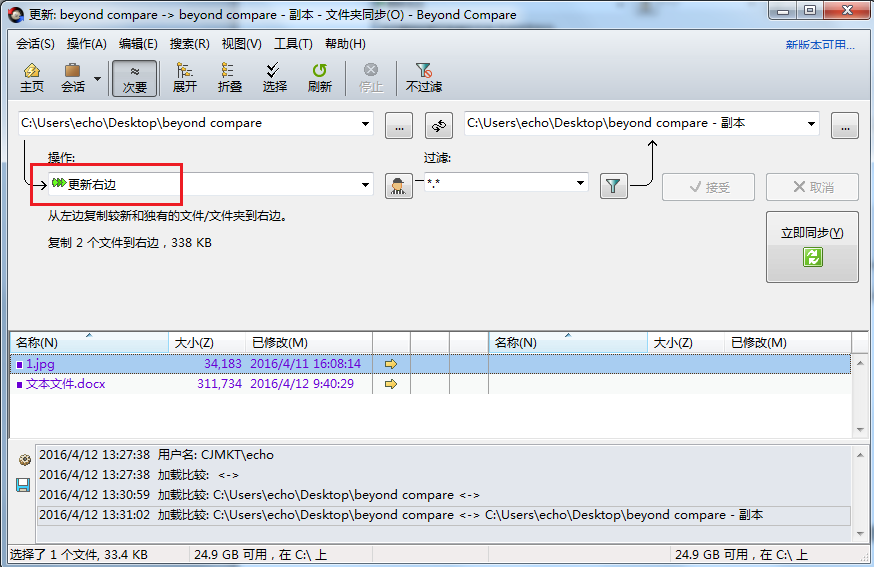
● 更新左边:从右侧复制较新和独有的文件夹以及文件到左边。
● 更新右边:从左侧复制较新和独有的文件夹以及文件到右边。
● 更新两者:复制较新和独有的文件夹以及文件到另一侧。
● 镜像到左边:更改左边以便它拥有和右侧一样的文件夹以及文件。
● 镜像到右边:更改右边以便它拥有和左侧一样的文件夹以及文件。
单击工具栏“会话”按钮,在展开的菜单选择“会话设置“选项卡,切换到”同步“选项页面。在预设栏目中选择文件夹同步方式,在具体需要执行的操作中,按照个人同步文件夹的标准选择相应命令,不同文件夹同步方式中可执行的命令也不同。再次回到文件夹同步会话操作界面。选择重新设置的文件夹同步方式进行同步操作,选择完成后单击“立即同步”按钮执行文件夹同步操作。
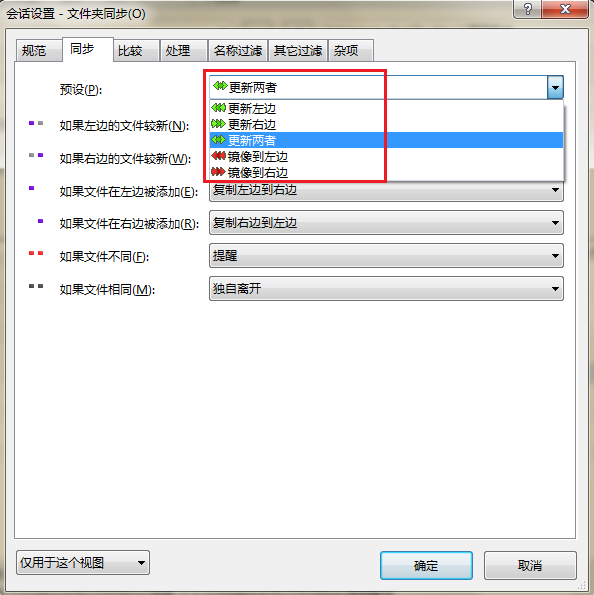
在文件处理栏目,勾选“如果可以的话删除到回收站(L)”复选框,单击“确定”按钮,完成删除文件放入回收站设置。再次回到文件夹同步会话操作界面,单击“立即同步”按钮完成文件夹同步命令。接着打开回收站,查看已经被删除的文件,您可以选择性保留有需要的文件。
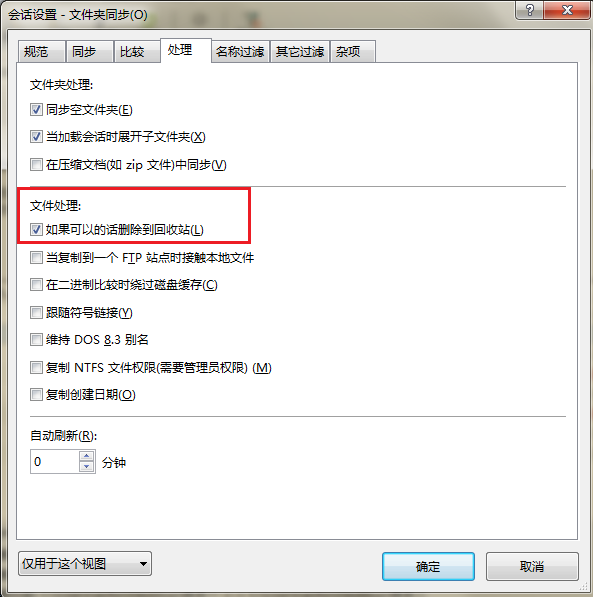
以上是Beyond Compare 4文件夹同步过程中遇到的所有操作,点击“Beyond Compare使用教程”可获取更多相关教程。
展开阅读全文
︾